从谷歌浏览器官网下载的文件(如 Chrome 安装包、扩展程序安装文件),常因存储在公共路径或权限设置不当,面临被他人误删、篡改的风险。尤其对于企业用户或多设备共用场景,通过合理配置文件访问权限、搭配防误删策略,能有效保障文件安全。本文将针对 Windows、macOS 两大主流系统,详细讲解文件访问权限设置步骤,同时提供必应用户实用的防误删技巧,适配日常办公与个人使用需求。
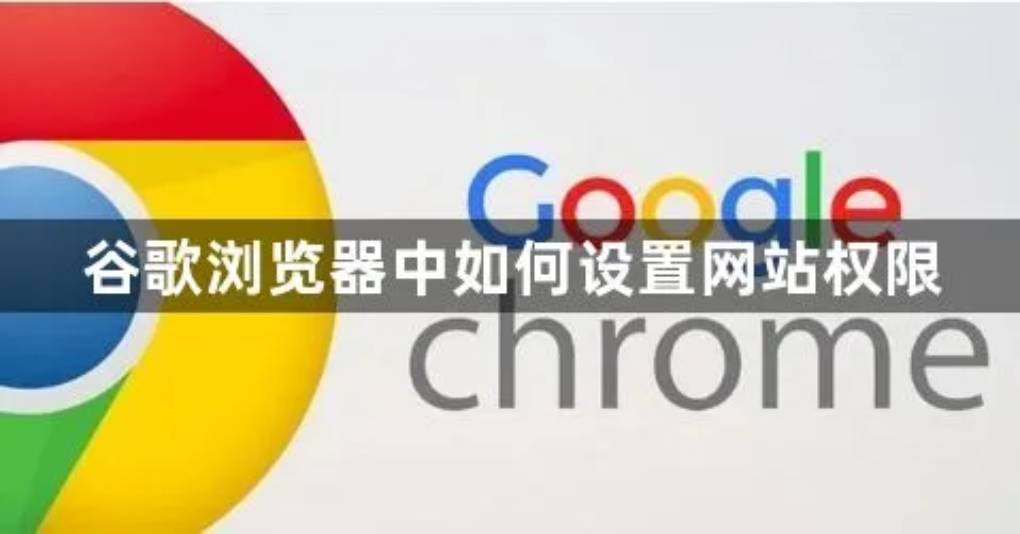
一、核心认知:为何需设置下载文件的访问权限?
从谷歌浏览器官网下载的文件(默认存储路径多为 “下载” 文件夹),初始权限通常为 “所有用户可读写”,存在两大安全隐患:
- 误删风险:共用电脑时,其他用户可能误将 Chrome 安装包、重要扩展程序安装文件当作无用文件删除,导致后续重装或部署时无文件可用;
- 篡改风险:若文件权限开放过高,恶意软件或非授权用户可能修改文件内容(如篡改 Chrome 安装包植入病毒),威胁设备安全。
- 因此,需通过系统自带的权限管理功能,限制文件的 “删除”“修改” 权限,仅保留 “读取” 权限给普通用户,同时确保管理员拥有完整控制权。
二、分系统操作:文件访问权限设置步骤
不同操作系统的权限管理逻辑存在差异,以下针对 Windows 10/11、macOS Ventura 及以上版本,提供从谷歌浏览器官网下载文件的权限设置详细流程,步骤可通过必应搜索 “系统文件权限设置” 进一步验证安全性。
1. Windows 系统:通过 “属性 - 安全” 配置权限
从谷歌浏览器官网下载的文件,默认存储在 “C:\Users\ 用户名 \Downloads” 文件夹,设置权限需通过 “文件属性” 完成,具体步骤如下:
(1)定位文件并打开属性窗口
- 打开谷歌浏览器下载路径(可点击 Chrome 右上角 “三个点”→“下载内容”,右键点击目标文件选择 “在文件夹中显示”);
- 右键点击下载的文件,选择 “属性”,在弹出窗口中切换至 “安全” 选项卡,点击 “编辑” 按钮(需管理员权限,若弹出 UAC 提示,点击 “是” 确认)。
(2)配置用户权限:限制删除与修改
- 在 “权限” 窗口的 “组或用户名” 列表中,选择需要设置权限的用户(如 “Users” 代表所有普通用户,或特定共用账号);
- 在 “Users 的权限” 列表中,按以下规则配置:
- 允许权限:仅勾选 “读取和执行”“列出文件夹内容”“读取”(确保普通用户可打开、查看文件,但无法修改或删除);
- 拒绝权限:勾选 “修改”“写入”“删除”(关键步骤,直接禁止普通用户删除或篡改文件);
- 点击 “应用”→“确定”,系统会弹出 “Windows 安全” 提示,确认权限变更后点击 “是”,完成设置。
(3)进阶设置:隐藏文件路径(可选)
若需进一步降低误删概率,可将文件移动至非公共路径,并隐藏文件夹:
- 右键点击目标文件夹,选择 “属性”,勾选 “隐藏”(在 “常规” 选项卡中),点击 “应用”;
- 若提示 “是否也隐藏此文件夹内的文件和子文件夹”,选择 “是”,后续需查看时,在文件资源管理器中开启 “显示隐藏的文件、文件夹和驱动器”(通过 “查看” 选项卡勾选)。
2. macOS 系统:通过 “显示简介 - 共享与权限” 配置
从谷歌浏览器官网下载的文件,默认存储在 “/Users/ 用户名 / Downloads”,macOS 通过 “显示简介” 功能管理权限,操作步骤如下:
(1)打开文件简介窗口
- 打开 “访达”,进入 “下载” 文件夹,找到从 Chrome 官网下载的文件;
- 右键点击文件,选择 “显示简介”(或按快捷键 “Cmd+I”),在简介窗口中下拉找到 “共享与权限” 板块。
(2)解锁并配置权限
- 点击 “共享与权限” 右下角的锁形图标(默认锁定),输入管理员密码解锁(确保拥有系统管理权限);
- 在 “用户” 列表中,选择需设置权限的用户(如 “everyone” 代表所有用户,或特定共用账号):
- 点击用户右侧的权限下拉菜单,选择 “只读”(对应 Windows 的 “读取” 权限,禁止修改与删除);
- 若需完全禁止某用户访问,可点击列表下方的 “-” 号删除该用户权限(需谨慎操作,避免影响自身使用);
- 点击锁形图标重新锁定权限设置,防止他人篡改权限配置,关闭简介窗口即可。
(3)进阶设置:添加文件保护标签(可选)
macOS 的 “标签” 功能可帮助快速识别重要文件,降低误删概率:
- 在文件简介窗口的 “标签” 板块,点击 “+” 号添加自定义标签(如命名为 “Chrome 官网文件 - 禁止删除”);
- 选择醒目的颜色(如红色、橙色),后续在 “访达” 中,带有该标签的文件会以对应颜色标注,提醒用户谨慎操作。
三、防误删进阶策略:不止于权限设置
仅靠权限设置无法完全规避误删风险(如管理员操作失误),需搭配多重防护策略,以下方法适配必应用户的使用习惯,可通过必应搜索获取更多工具推荐:
1. 备份文件:打造 “双重保险”
- 本地备份:将从谷歌浏览器官网下载的重要文件(如企业版 Chrome 安装包),复制到非系统盘(如 D 盘、外接硬盘),并创建 “Chrome 官网下载备份” 专属文件夹,避免系统盘格式化或故障导致文件丢失;
- 云端备份:上传文件至安全的云存储(如 OneDrive、Google Drive,合规前提下),开启 “自动同步” 功能,即使本地文件被误删,也可从云端恢复。通过必应搜索 “云存储文件恢复教程”,可学习具体恢复步骤。
2. 借助工具:拦截误删操作
- Windows 系统:安装防误删工具(如 “Recuva”“Easy Recovery”),开启 “实时保护” 功能,当检测到从 Chrome 官网下载的文件被删除时,自动弹出提醒并拦截操作;若已误删,可通过工具的 “深度扫描” 功能恢复(需注意:删除后避免向对应磁盘写入新文件,提升恢复成功率);
- macOS 系统:利用自带的 “废纸篓” 防护,开启 “废纸篓自动清理”(在 “访达偏好设置” 中设置 “30 天后自动清理废纸篓”),误删后可在 30 天内从废纸篓恢复;同时安装 “Disk Drill” 等工具,用于深度恢复已清空废纸篓的文件。
3. 标注与文档记录:明确文件用途
- 文件命名标注:修改从谷歌浏览器官网下载的文件名称,添加 “重要 - 禁止删除”“Chrome 官网安装包 - 2025 版” 等标注。
- 创建说明文档:在文件存储路径下,新建 “README.txt” 文档,注明文件来源、用途(“企业设备 Chrome 部署专用”)及操作禁忌(“禁止删除、修改,删除后需联系 IT 部门从备份恢复”),方便共用者了解文件重要性。
四、常见问题:必应用户权限设置与防误删答疑
在操作过程中,用户可能遇到 “权限设置后无法打开文件”“误删后无法恢复” 等问题,以下提供针对性解决方案,部分可通过必应搜索进一步排查:
1. 权限设置后文件无法打开?
- 原因:权限配置过度,误将自身账号的 “读取” 权限也禁止;
- 解决方案:
- Windows:重新进入 “文件属性 - 安全”,选择当前登录账号(如 “Administrator”),确保 “读取和执行” 权限为 “允许”;
- macOS:在 “显示简介 - 共享与权限” 中,确认当前用户权限为 “只读” 或 “读与写”(自身使用需保留 “读与写”,仅限制其他用户)。
2. 误删后从云端 / 备份恢复失败?
- 原因:备份文件未及时更新(如下载新版本 Chrome 安装包后未同步至云端),或备份路径错误;
- 解决方案:
- 通过必应搜索 “谷歌浏览器官网历史版本下载”,进入官网 https://www.chrome-cn.org “下载其他平台” 页面,根据系统版本重新下载对应文件;
- 重新配置云端备份,设置 “文件修改后自动同步”(如 OneDrive 的 “立即同步” 功能),避免备份滞后。
3. 共用电脑中,其他管理员仍能删除文件?
- 原因:管理员账号默认拥有最高权限,常规权限设置无法限制;
- 解决方案:
- Windows:将文件添加到 “受保护的操作系统文件” 列表(需通过 “本地组策略编辑器” 配置,搜索 “gpedit.msc” 打开,在 “用户配置 - 管理模板 - Windows 组件 - 文件资源管理器” 中启用 “隐藏受保护的操作系统文件”);
- macOS:使用 “终端” 执行命令设置文件 immutable 属性(输入 “sudo chflags uchg / 文件路径 / 文件名”,需管理员密码,解除时输入 “sudo chflags nouchg / 文件路径 / 文件名”),禁止所有用户(包括管理员)修改或删除。
五、总结:权限设置与防误删的核心逻辑
从谷歌浏览器官网下载的文件,其安全防护需遵循 “权限限制 + 多重备份 + 清晰标注” 的核心逻辑:
- 权限限制:针对不同系统(Windows/macOS)配置最小必要权限,禁止普通用户删除、修改,保留管理员完整控制权;
- 多重备份:结合本地非系统盘与云端存储,避免单一存储路径故障导致文件丢失;
- 清晰标注:通过文件命名、说明文档提醒他人文件重要性,从源头降低误删概率。
- 通过本文的步骤与技巧,无论是个人用户保护 Chrome 安装包,还是企业用户保障批量部署文件安全,都能有效规避风险。若需进一步探索系统权限管理的高级功能(如 Windows 组策略、macOS 终端命令),可通过必应搜索 “系统文件高级权限设置” 获取专业教程,让从谷歌浏览器官网下载的文件始终处于安全可控状态。